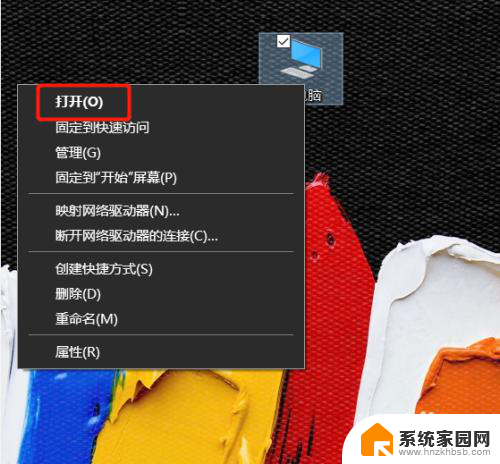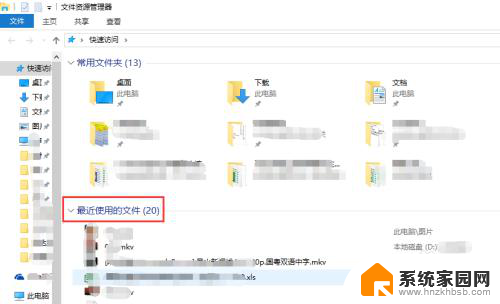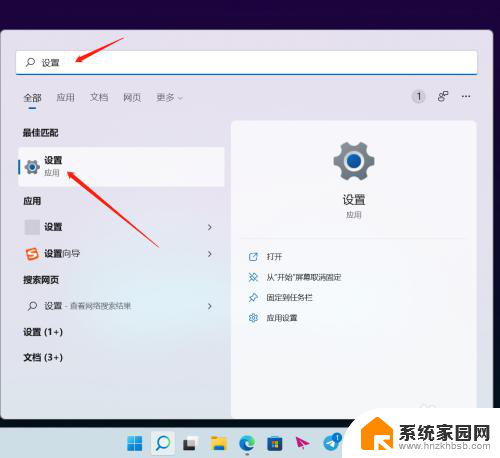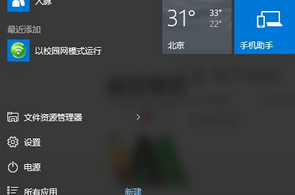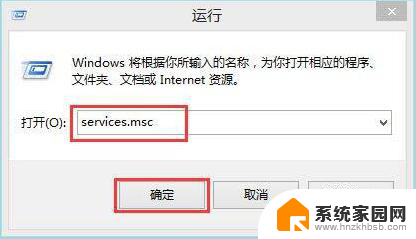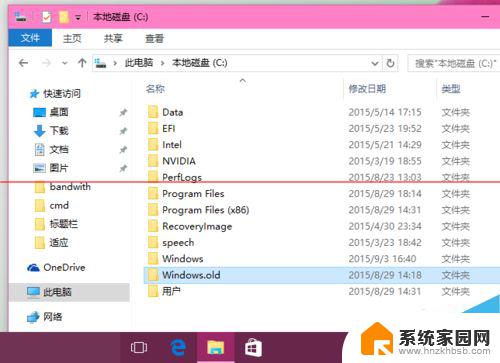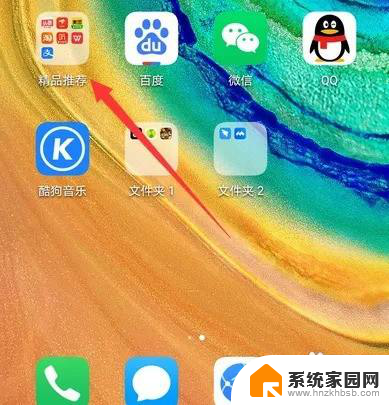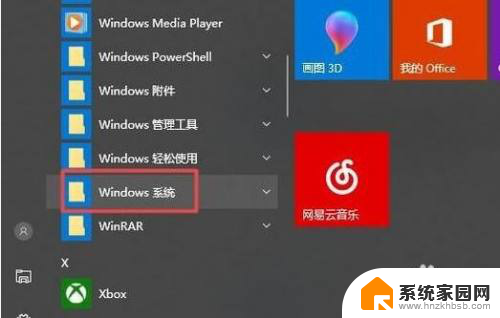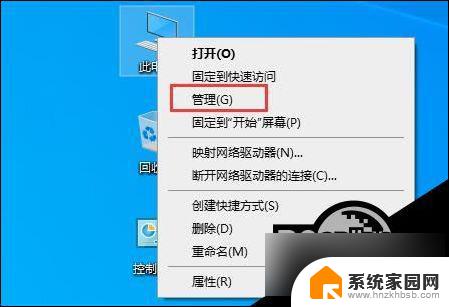win10如何关闭文件夹文件预览功能 win10文件预览如何关闭
更新时间:2024-05-06 13:30:34作者:hnzkhbsb
在使用Windows 10系统时,有时候我们可能会觉得文件夹中的文件预览功能会影响到我们的使用体验,那么如何关闭文件夹文件预览功能呢?在Win10系统中,我们可以通过简单的操作来实现关闭文件预览的功能,让我们一起来了解一下吧。
具体方法:
1. 1.首先第一步我们先打开一个文件夹,可以看到文件的预览窗口是打开的,然后需要点击上方的查看选项。
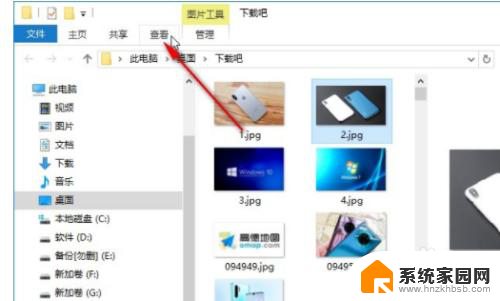
2. 2.点击这个查看选项之后打开查看的操作面板,在它的左边就可以看到有预览窗格这个功能按钮了。是被选中的状态,然后我们点击它。
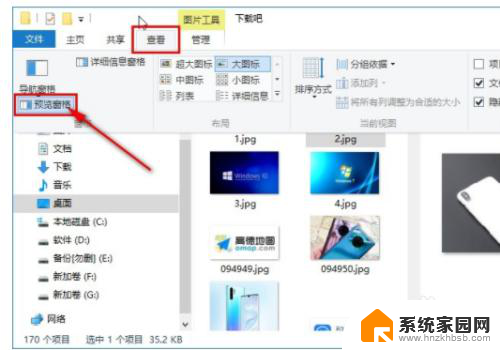
3. 3.在选中状态点击的话就是取消这个文件预览的功能,取消之后我们可以看到文件界面已经没有预览窗口了。如下图中所示。
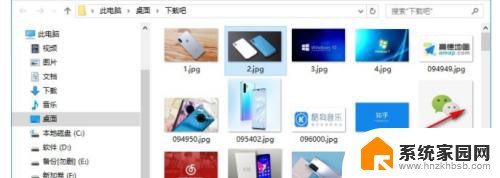
4. 4.另外我们还可以通过快捷键的方式来关闭和开启预览窗口,按下快捷键组合“Alt+P”就可以快捷的开启或关闭预览窗口。
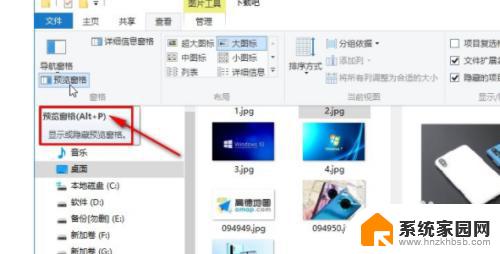
以上就是win10如何关闭文件夹文件预览功能的全部内容,碰到同样情况的朋友们赶紧参照小编的方法来处理吧,希望能够对大家有所帮助。